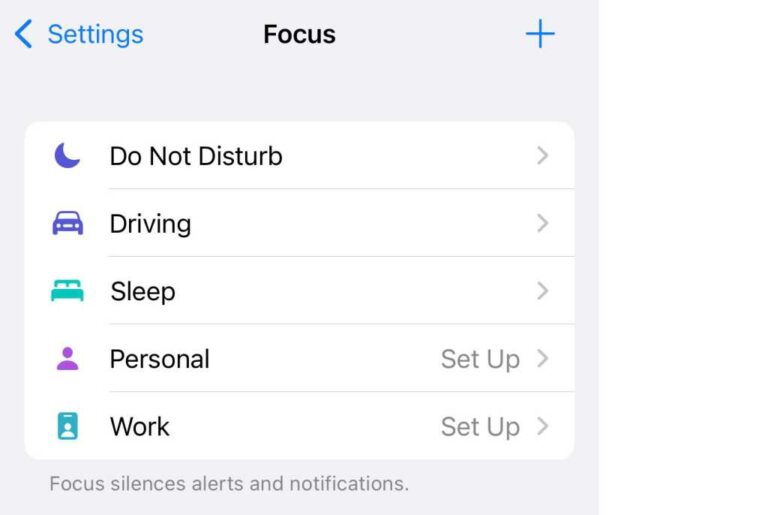Comment obtenir des personnes importantes via les paramètres Ne pas déranger ou Focus d’iOS 15
Les options Ne pas déranger ajoutées à iOS, iPadOS et éventuellement macOS devraient entrer dans l’histoire pour leur contribution au sommeil ininterrompu et au temps de concentration au travail. Mais que se passe-t-il si vous voulez faire des exceptions pour les personnes importantes de votre vie, en particulier en cas d’urgence ?
iOS fournit des contournements pour plusieurs versions à quelques endroits différents ; iOS 15 améliore cela.
Avec Ne pas déranger, vous pouvez autoriser toute personne figurant sur votre liste de favoris dans l’application Téléphone à passer des appels en contournant le paramètre Ne pas déranger.Une option d’appel distincte et le seul moyen de notifier par SMS nécessitent un processus non évident : ouvrez un contact, appuyez sur Éditerrobinet bague (pour les appels) ou tons de texte (pour le texte), puis cliquez sur contournement d’urgenceVous pouvez effectuer ce changement dans une ou les deux sonneries ou tonalités de texte.robinet Achevée quand fini.
Le contournement d’urgence est masqué dans l’écran de modification des contacts, ce qui permet aux contacts de contourner votre focus et de ne pas perturber les paramètres.
Cette fonctionnalité de contournement d’urgence est toujours disponible dans iOS 15, mais la mise à jour vous offre plus d’options pour personnaliser les modes de mise au point, y compris Ne pas déranger, qui est désormais une sous-catégorie de Focus.
aller d’installation > se concentrer et appuyez sur n’importe quelle catégorie, telle que Ne pas déranger, Conduite ou Sommeil. Sous Notifications autorisées, vous pouvez choisir les paramètres séparément pour les personnes et les applications.
robinet personnes Vous pouvez trouver l’ancienne option pour passer des appels sous « Autoriser également en tant qu’appels de ». Appuyez sur le menu pour basculer entre des options telles que Favoris et Tout le monde (un peu autodestructeur ?), Personne et uniquement des personnes ou des groupes dans Contacts. Vous pouvez également choisir d’autoriser ou non les appels répétés – sinon, les personnes sélectionnées ne seront qu’entre des appels de plus de trois minutes.
Dans n’importe quel mode de focus, ajoutez des personnes à partir de la liste des personnes dans la section des notifications autorisées.
Mais les notifications autorisées vous permettent également d’ajouter des personnes en cliquant sur le bouton Ajouter des personnes +. Ce paramètre affecte les appels et les notifications. Celle-ci est gérée en parallèle mais totalement indépendante de l’option bypass d’urgence ci-dessus.
Quelle est la différence entre le bypass d’urgence et le bypass d’urgence Notifications autorisées > Personnes autorisées?
- Appel: Le contournement d’urgence peut être configuré pour les appels ; les personnes autorisées ne peuvent pas être limitées aux appels.
- texte: De même, le contournement d’urgence peut également être défini pour le texte uniquement ; ceux qui sont autorisés ne le peuvent pas.
- Pour tous les appels/SMS : Le contournement d’urgence remplace tout mode de mise au point dans iOS 15, tout comme Ne pas déranger a été remplacé dans iOS 14 et versions antérieures.
- Chaque mode de mise au point : Les personnes autorisées peuvent être explicitement définies pour chaque mode de mise au point.
Tout l’intérêt de ces divers contournements est de s’assurer que vous ne manquez rien de vital. Choisissez judicieusement et utilisez la gamme d’options à votre avantage pour ajuster les appels entrants et les notifications de SMS en conséquence.
La section Personnes autorisées vous permet de sélectionner des personnes pour remplacer le focus pour les notifications de texte et les appels entrants.
Demandez Mac 911
Nous avons compilé une liste des questions les plus fréquemment posées, ainsi que des liens vers des réponses et des colonnes : lisez notre super FAQ pour voir si votre question est couverte. Sinon, nous sommes toujours à la recherche de nouveaux problèmes à résoudre ! Envoyez votre e-mail à mac911@macworld.com, y compris les captures d’écran appropriées et si vous souhaitez utiliser votre nom complet. Toutes les questions ne recevront pas de réponse et nous ne répondrons pas aux e-mails ni ne fournirons de conseils de dépannage directs.